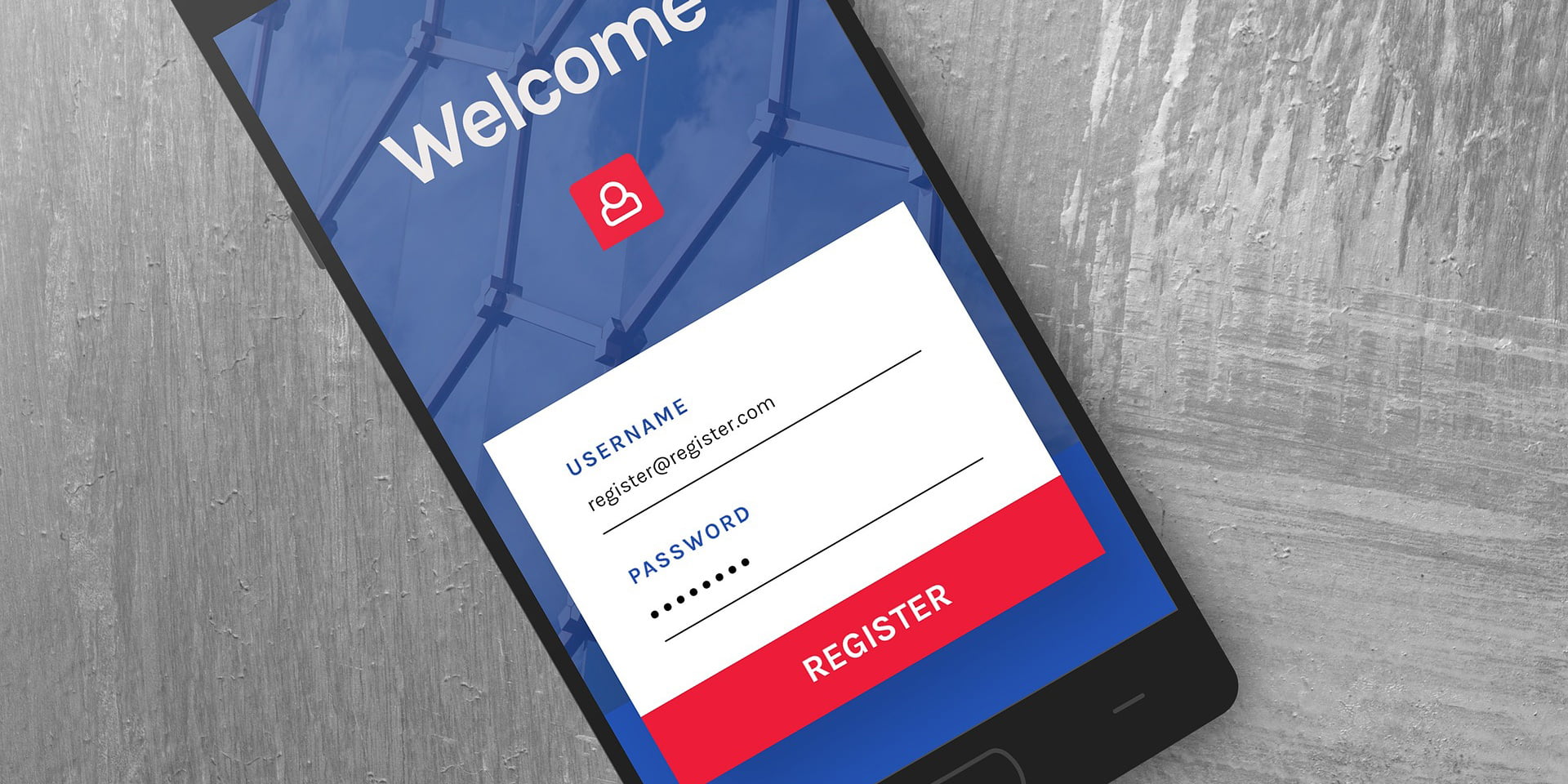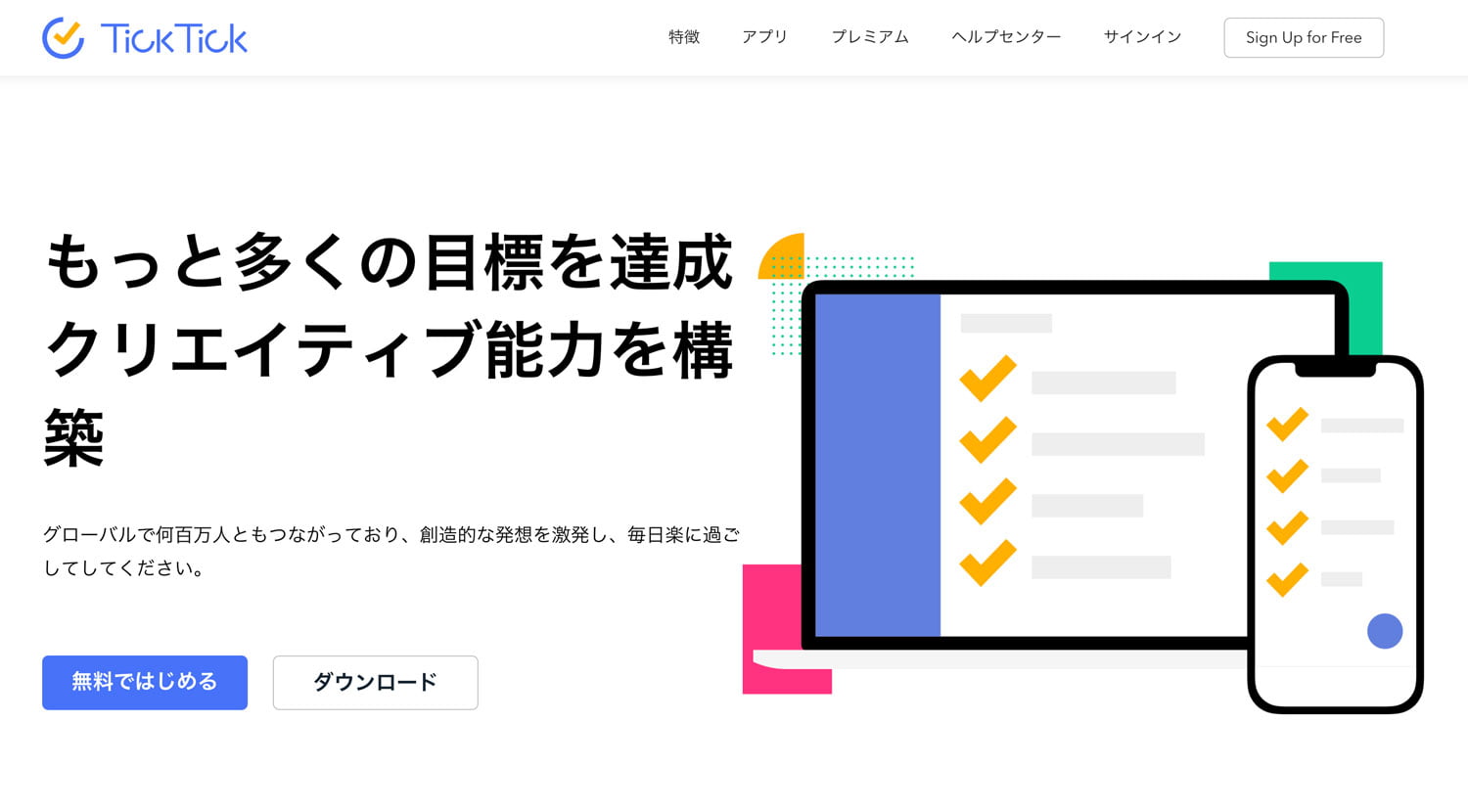「パスワードを忘れたせいで、大切なアカウントにログインできない」なんて経験はありませんか?
現代社会では様々なオンラインサービスを利用する機会が増え、覚えなければならないパスワードの数も膨大になり管理が大変です。簡単に推測されるパスワードや同じパスワードの使用は、個人情報の盗難やアカウントの乗っ取りといったリスクを引き起こす可能性もあります。
そんな悩みを解決してくれる便利なツールが「パスワード管理アプリ」です。
この記事では、セキュリティを強化するためのおすすめパスワード管理アプリを紹介します。これらのアプリは、強力なパスワードの安全な保管、自動ログイン、パスワードの生成などの便利な機能を多数提供しています。
インターネット上で安全にプライバシーを守るために、ぜひこの記事をお読みいただき、最適なパスワード管理アプリを見つけてください。安心してオンラインを楽しむために、しっかりセキュリティ対策を行いましょう。
目次
- パスワード管理アプリの重要性
- パスワード設定のヒントや注意事項
- パスワード管理アプリのメリット
- 「Chrome パスワード マネージャー」との比較
- 「iCloud キーチェーン」との比較
- パスワード管理アプリの選び方
- おすすめパスワード管理アプリ
- 最後に
パスワード管理アプリの重要性
インターネットの普及により、メール、ショッピング、動画視聴など、さまざまなサービスやツール使用時にアカウントを作成し、パスワードを入力する機会が増えてきました。
色々なWebサイトやアプリ上でパスワードを使用する機会が増えていくと、それに応じてパスワードの管理はどんどん大変になります。パスワードを忘れて、途方に暮れることも少なくないかもしれません。
かといって、覚えやすい(他社から推測されやすい)パスワードを設定したり、同じパスワードを使い回したりすれば、アカウントの乗っ取りや個人情報の漏洩など、重大なリスクを引き起こす可能性が高まります。
今まで被害に遭っていなかったからといって、これからも安全とは限りません。被害に遭う前に準備することが重要です。
パスワード管理アプリを使用すれば、大切なパスワードの安全性を確保できるだけでなく、それらを管理する手間を大幅に削減することが可能です。
パスワード設定のヒントや注意事項
パスワードの脆弱性は、オンラインセキュリティ上の重要な問題です。簡単に推測できるパスワードや同じパスワードの使用は、悪意のあるハッカーにとっては簡単な突破口となります。パスワードが漏洩することによって、大切な個人情報やアカウントが危険に晒されます。
パスワードを設定する際は、以下のような点に注意してください。
推奨されないパスワード
以下のようなパスワードは推奨されません。以下に該当しない、複雑なパスワードを設定しましょう。
- 推測されやすいパスワード
生年月日や電話番号など、他人から推測されやすい情報を使用しないでください。辞書にある文字や、連続した数字も推奨されません。 - 短すぎるパスワード
文字数が少ないパスワードは、総当たり攻撃と呼ばれる手法で簡単に破られてしまう可能性があります。 - パスワードの使い回し
利便性のため、同じパスワードを複数のWebサイト/サービスで使い回すことはおすすめできません。もし一つのサービスのパスワードが漏洩した場合、他のサービスも危険にさらされてしまいます。
安全なパスワードを設定するためのヒント
安全なパスワードを設定するために、以下の点に注意してください。
- 文字数を増やす
できるだけ多い文字数のパスワードを設定してください。破解される可能性が低くなります。 - 大文字と小文字、数字、記号を組み合わせる
さまざまな種類の文字を組み合わせることで、パスワードの強度を高めることができます。 - ランダムな文字列
意味のある単語ではなく、ランダムな文字列を使用してください。
安全なパスワードを設定しようとすれば、パスワードの文字数は増え記憶できない複雑なものとなります。複雑なパスワードをWebサイト/サービスごとに設定すれば、それを覚えておくことはかなり困難です。
パスワード管理アプリを使用すれば、このような多数の複雑なパスワードを簡単に管理することができるようになるのです。
パスワード管理アプリのメリット
パスワード管理アプリを使用すると、具体的に以下のようなメリットがあります。
- パスワードの保存と一元管理
さまざまなWebサイトやサービスのパスワードを一箇所でまとめて管理することができます。 - ログイン作業の自動化と効率化
ログイン時に、IDとパスワードを自動で入力してくれるため、手動での入力の手間を省けます。認証アプリとの連携により、ワンクリックでログインできる場合もあります。 - 強力なパスワードの自動生成
人間には覚えられないような複雑で強力なパスワードを自動生成してくれます。複雑なパスワードを自分で考える必要ありません。 - パスワード以外も保存可能
パスワードだけでなく、クレジットカード情報や大切な情報のメモなども保管することができます。 - セキュリティの強化
パスワード管理アプリでは、暗号化技術によって大切なパスワードを安全に保管します。 - 複数の端末間での同期
本記事で紹介するほとんどのパスワード管理アプリは、Windows / Mac / iPhone / iPad / Android などさまざまな端末に対応しています。複数の端末で保存したパスワード使用をすることができるので便利です。 - パスワード使用状況のチェック
保存したパスワードや入力先のWebサイトの安全性のチェック、使い回しや不正利用に関する警告などを通知してくれるものもあります。 - パスワードの共有
保存しているパスワードを、家族や同僚などと安全に共有することができます。 - 付加的な機能
パスワード管理アプリによっては、VPNなど、付加的な機能を提供しているものもあります。
パスワード管理アプリを使用することで、これらの利点を活用することができます。セキュリティを向上させ、オンラインでのプライバシーを確保するために、最高のパスワード管理アプリを選ぶことが重要です。
「Google パスワード マネージャー」との比較

Webブラウザ Google Chrome にも「Google パスワード マネージャー」というパスワード管理機能が標準搭載されています。「Google パスワード マネージャー」を使用してパスワードを管理しているという方も少なくないかと思います。
各Webサイトのログイン情報を「Google パスワード マネージャー」に保存しておけば、次回以降、ユーザー名やパスワードが自動入力され、簡単にWebサイトにログインすることができます。同じGoogleアカウントでログインしていれば、複数の端末で保存されたパスワードを使用することができるので大変便利です。Chrome だけでなく、iOSアプリやAndroidアプリに対しても使用可能です。
では「Google パスワード マネージャー」と「パスワード管理アプリ」、どちらを選ぶべきでしょうか。「Google パスワード マネージャー」のメリット・デメリットを見てみましょう。
「Google パスワード マネージャー」のメリット
- 無料
ChromeやAndroidに標準搭載されている機能であり、無料で使用可能です。 - 手軽さ
ChromeやAndroidユーザーなら、特別な設定なしですぐに利用可能です。 - Googleアカウントとの連携
同一Googleアカウントであれば、複数端末で保存したパスワードを使用可能。他のGoogleサービスとの連携もスムーズです。
「Google パスワード マネージャー」のデメリット
- 機能的な制限
「Google パスワード マネージャー」の機能はシンプル。パスワード以外のメモやクレジットカード等の保存などの機能はありませんし、Chrome以外のWebブラウザに対しては使用できません。 - セキュリティ
専門的なパスワード管理アプリに比べて、セキュリティ面で劣る可能性があります。
「Google パスワード マネージャー」の最大のメリットは、無料で気軽に使用できることです。パスワード管理アプリを使用すれはより高度で安全な環境を手に入れることができますが、高機能な分学習コストがかかったり、料金が発生する可能性もあります。
パスワード管理アプリのほとんどは、無料プランや無料試用期間が設定されています。実際に使ってみて、機能やご使用端末、予算等を考慮して、どちらがよいか確かめてみることをおすすめします。
「iCloud キーチェーン」との比較

iPhone / iPad / Mac など、Appleデバイスユーザーなら「iCloud キーチェーン」を利用している方も多いのではないでしょうか。「iCloud キーチェーン」は、Apple社が提供する便利なパスワード管理サービスです。複数のAppleデバイス間で、パスワードやクレジットカード情報、Wi-Fiのパスワードなどを自動的に同期し、安全に保管することができます。
「iCloud キーチェーン」についても詳細を見ていきましょう。
「iCloudキーチェーン」のメリット
- 無料
Apple IDがあれば、「iCloud キーチェーン」を無料で利用できます。 - 複数のAppleデバイスで使用可能
Appleデバイスを複数お使いの場合、どのデバイスでも保存内容を使用できる点が魅力です。 - シンプルさ
基本的な機能に特化しており、直感的に操作できます。難しい設定等は必要ありません。
「iCloudキーチェーン」のデメリット
- Appleデバイス限定
iPhone、iPad、MacなどのAppleデバイスのみ使用可能。WindowsやAndroid端末では使用できません。 - 機能的な制限
パスワードの自動生成、セキュリティチェックなどの高度な機能は搭載していません。 - セキュリティ
専門的なパスワード管理アプリに比べて、セキュリティ面で劣る可能性があります。
Appleデバイスのみを使用されている場合、無料の「iCloud キーチェーン」は大変便利です。Windows / Android など Apple以外のデバイスや高度な機能をご希望の場合、専用のパスワード管理アプリをおすすめします。
パスワード管理アプリの選び方
パスワード管理アプリを選ぶ際には、セキュリティ、使いやすさ、機能性など、様々な要素を考慮する必要があります。以下の点に注意して
- セキュリティ
暗号化、二要素認証など、セキュリティ面の機能が充実しているかを確認しましょう。 - 企業の信頼性
パスワード管理アプリ提供元に企業について、公式サイト等で会社概要、事業内容、設立年数、企業規模、サポート体制などを把握し、信頼できる企業か確認しましょう。ユーザーのレビューや評価を確認することも有効な手段の一つです。 - プラン
無料プランの有無や機能制限、有料プランの種類や機能などについても確認が必要です。 - 使いやすさ/機能性
操作しやすいユーザーインターフェイスか、対応OS、パスワードの自動生成/自動ログイン/第三者との共有/バックアップなど、使いやすさや必要な機能が搭載されているかをチェックしましょう。
本記事で紹介するほとんどのパスワード管理アプリは、無料プランまたは無料の試用期間を提供しています。使いやすいかどうかや機能については、実際の環境で使ってみることをおすすめします。
パスワード管理アプリを選ぶ際には上記のような点に注意してください。それでは実際にどのようなパスワード管理アプリがあるのか見てみましょう。
おすすめパスワード管理アプリ
それでは、実際におすすめのパスワード管理アプリをご紹介します。
1Password(ワンパスワード)

「1Password(ワンパスワード)」は、AgileBits Inc.が提供するパスワード管理アプリです。2006年にMac向けのパスワード管理アプリとしてサービスを開始。現在では、数百万人のユーザー、 15万社以上の企業に利用されています。
Windows、macOS、Linux、iOS、Androidに対応しているほか、Webブラウザやコマンドラインでも利用可能です。
「1Password(ワンパスワード)」では、マスターパスワードに加え、「シークレットキー(Secret Key)」による二重のセキュリティを提供しています。新しい端末にログインする際は「シークレットキー(Secret Key)」が必要となるため、マスターパスワードが漏洩した場合でも大切な個人情報を保護することができます。
2024年6月に導入された「リカバリーコード」の仕組みにより、マスターパスワードやシークレットキーを紛失した場合でも、「1Password(ワンパスワード)」へのアクセスを回復することが可能です。
「Watchtower」というセキュリティ監視機能も搭載。ユーザーが保存したパスワードやその他の機密情報が漏洩していないか、脆弱なパスワード / 再利用されたパスワード / 危険なWebサイトに関する警告、二要素認証が推奨されるWebサイトなどを簡単に確認することができます。
無料プランと有料プラン
「1Password(ワンパスワード)」には、各有料プランを14日間無料で試用可能です。
14日間の無料期間が終了すると、パスワードの追加や編集はできなくなります。
有料プランは月額2.99ドル〜。ファミリー向けやビジネス向けのプランも用意されています。

https://1password.com/jp/business-pricing
Bitwarden(ビットウォーデン)

「Bitwarden(ビットウォーデン)」は、2016年にサービスを開始した、世界中で急速に利用者が増えているパスワード管理アプリです。8bit Solutions LLCが開発・運営しており、オープンソースという特徴も持ち合わせています。その透明性と高いセキュリティ性が評価され、すでに何百万人ものユーザーが「Bitwarden(ビットウォーデン)」を信頼し、大切なパスワードを保管しています。
Windows、macOS、Linux、Android、iOS の各端末に対応。Webブラウザでも使用可能であり、各Webブラウザ用の拡張機能も提供されています。
無料プランと有料プラン
「Bitwarden(ビットウォーデン)」の最大の強みは、無料プランでも機能的な制限がほとんどないことです。他のパスワード管理ソフトの無料プランでは、試用期限が設定されていたり、保存可能なパスワードが極端に少ないなどの制限があります。「Bitwarden(ビットウォーデン)」にはこのような制限なく、無料プランでも十分に使用可能です。
「Bitwarden(ビットウォーデン)」には有料プランも用意されています。有料プランでは、ワンタイムパスワードやセキュリティレポート、画像添付、緊急アクセスなどの追加機能を使用可能となり、月額1ドル〜とリーズナブル。家族向けや企業向けプランも用意されています。

https://bitwarden.com/ja-jp/pricing
Dashlane(ダッシュレーン)

「Dashlane(ダッシュレーン)」は、Dashlane Inc.が提供するパスワード管理アプリです。2012年にサービスを開始し、現在では1,500万人以上のユーザーに利用されています。「Dashlane(ダッシュレーン)」は、Windows、macOS、Linux、iOS、Android、Webブラウザで使用可能です。
フィッシング攻撃対策として各Webサイトやアプリごとに固有の「パスキー」を作成することができ、この仕組みにによって「偽サイトに誤ってログインしてしまう」ことを防ぐことも可能です。
無料プランと有料プラン
「Dashlane(ダッシュレーン)」には無料プランもありますが、1デバイスのみ、保存可能なパスワードは25個までとかなり機能が制限されています。
有料プランは月額4.99ドル〜。
有料プランでは、VPNサービスも提供されており、FREE Wi-Fiを利用する際にも安全にインターネットを利用することができます。また、ダークウェブの常時監視機能によって、保存された個人データが漏洩した場合に即座にアラートを受け取ることができるので安心です。

https://www.dashlane.com/pricing-personal
Keeper(キーパー)

https://www.keepersecurity.com/ja_JP
「Keeper(キーパー)」は、2009年にサービスを開始した、北米発の老舗パスワード管理アプリです。Keeper Security, Inc.が開発・運営しており、世界中の個人ユーザーや企業から高い信頼を集めています。その堅牢なセキュリティ体制と多機能性が特徴で、数百万人のユーザーが利用しています。
対応OSは、Windows、Mac、iOS、Android。ブラウザ拡張機能も提供されており、Chrome、Firefox、Safari、Edgeなど主要なブラウザで利用可能です。
大規模な組織向けの機能が充実しており、チームでのパスワード管理やセキュリティポリシーの管理を効率的に行うことができます。
無料プランと有料プラン
「Keeper(キーパー)」の無料プランでは、1台のモバイル端末でのみ使用可能。保存可能なパスワードは10件までと、かなり機能が制限されます。
有料プランの無料試用期間(30日可能)も用意されているので、機能や動作を確認したい場合はこちらを使用することをおすすめします。
有料プランは月額333円〜。家族向けのプランも用意されています。

https://www.keepersecurity.com/ja_JP/pricing/personal-and-family.html
RoboForm(ロボフォーム)

「RoboForm(ロボフォーム)」は、2000年に初めてリリースされたパスワード管理アプリの元祖的な存在。アメリカ Siber Systems社が提供しています。
Windows、Mac、iOS、Androidなど、さまざまなプラットフォームに対応しており、主要なWebブラウザ(Chrome、Firefox、Edge、Safariなど)向けの拡張機能も用意されています。
Windowsでは、Webサイトだけでなくアプリケーションへのログインも可能です。
無料プランと有料プラン
「RoboForm(ロボフォーム)」の無料プランでは、使用可能なデバイスは1台のみではありますが、保存可能なパスワードは無制限。パスワードの監視機能も利用可能です。
有料プランは月額263円〜。複数のデバイスからの利用や緊急アクセスなどが可能となります。
家族向けプランも用意されています。

https://www.roboform.com/pricing-personal
Proton Pass(プロトン パス)

「Proton Pass(プロトン パス)」は、スイスのセキュリティ企業 Proton AG によって開発された、安全で使いやすいパスワード管理アプリです。
※ Webサイトは日本語化されていませんが、アプリは日本語化されています。
Proton AG は2014年に設立されました。「Proton Mail(プロトン メール)」という世界的に有名な暗号化メールサービスを運営しており、長年にわたって培ってきたセキュリティに関する深い知識と経験が「Proton Pass(プロトン パス)」にも使用されています。
「Proton Pass(プロトン パス)」自体は、2023年6月にサービス開始となった新しい製品ですが、世界中のセキュリティ意識の高いユーザーから注目を集めています。
「Proton Pass(プロトン パス)」を使用するには、Protonアカウントを作成する必要があります。Protonアカウントを作成すれば、「Proton Pass(プロトン パス)」や「Proton Mail(プロトン メール)」だけでなく、Proton AG が運営するセキュアなVPN、カレンダー、クラウドストレージ、ウォレットも使用可能となります。すべてのサービスに無料プランが用意されていますので、ぜひ試してみてください。
無料プランと有料プラン
「Proton Pass(プロトン パス)」の無料プランでは、保存可能なパスワードやメモは無制限。使用可能なデバイス数も無制限。他の製品の無料プランより制限がかなり少ないので、ぜひ使ってみてください。私も愛用しています。
有料プランでは、ダークウェブモニタリングなどの使用や個々のパスワードの共有などが可能となります。

https://proton.me/pass/pricing
トレンドマイクロ パスワードマネージャー
トレンドマイクロのパスワードマネージャーは、ユーザーのIDやパスワードを安全に管理するためのツールです。このツールは、複数のWebサイトやアプリのログイン情報を一元管理し、セキュリティを強化します。
まず、トレンドマイクロのパスワードマネージャーは、AES 256bitの暗号化技術を使用して、保存された情報を保護します。これにより、第三者が不正にアクセスすることを防ぎます。また、指紋認証や顔認証を利用して、簡単かつ安全にアプリのロックを解除することができます。
さらに、このパスワードマネージャーは、ダークウェブモニタリング機能を備えており、ユーザーの個人情報がダークウェブに流出していないかを常に監視します。流出が確認された場合は、即座に警告を発し、対処方法を通知します。
また、パスワードチェッカー機能を利用することで、登録されたパスワードの強度や使い回しをチェックし、安全性の高いパスワードを生成することができます。これにより、アカウントのセキュリティをさらに強化します。
トレンドマイクロのパスワードマネージャーは、Windows、Mac、Android、iOS・iPadOSなど、複数のデバイスで利用可能です。クラウド上に情報を保存するため、どのデバイスからでもアクセスでき、利便性が高いです。
最後に、トレンドマイクロのパスワードマネージャーは、年中無休のサポート体制を整えており、情報流出や不正利用が発生した場合には、迅速に対応します。これにより、ユーザーは安心してインターネットを利用することができます。
このように、トレンドマイクロのパスワードマネージャーは、セキュリティと利便性を兼ね備えた優れたツールです。個人情報を守りながら、快適なインターネットライフをサポートします。12
最後に
セキュリティはオンライン世界で非常に重要な要素です。パスワードの脆弱性や同じパスワードの使用は、個人情報やアカウントを危険にさらす可能性があります。しかし、パスワード管理アプリを使用することで、これらのリスクや管理の手間を軽減することができます。
まだパスワード管理アプリを使用されていない場合、無料プランでも機能が充実している「Bitwarden(ビットウォーデン)」や「Proton Pass(プロトン パス)」がおすすめです。
セキュリティを向上させ、オンラインでのプライバシーを確保するために、最適なパスワード管理アプリを選択してください。